Como configurar e gerenciar perfis Kodi
Aqui está um recurso pouco conhecido do Kodi que pode ser útil para você: você pode configurar os perfis do Kodi para que várias pessoas possam usar o mesmo sistema Kodi. Os perfis permitem que você tenha uma capa diferente para cada usuário, permitindo restringir o acesso a pastas ou compartilhamentos de rede específicos e ter uma biblioteca de mídia e um conjunto de complementos diferentes para cada do utilizador. Você também pode ter configurações individuais para mapas de teclas, feeds RSS e configurações de rede. Depois de configurar os perfis, é muito fácil alternar entre eles para que cada usuário possa ter sua própria experiência com o Kodi.
Esses perfis são úteis se você tem filhos e deseja configurar um versão para crianças do Kodi com uma interface mais simples e acesso limitado a vídeos ou complementos, ou se você deseja compartilhar o acesso a seu sistema Kodi com seus amigos, mas você deseja garantir que eles não mudem nenhum dos seus mais importantes definições. Os perfis também são muito úteis se você for um usuário avançado que instala muitos repositórios e complementos diferentes, pois pode um perfil de teste no qual você experimenta novos complementos e outro perfil de uso regular, onde você mantém seus complementos favoritos em um Lugar, colocar.

Você pode escolher se cada perfil compartilha o acesso à mesma biblioteca de mídia e lista de fontes de mídia, o que é bom para quando você deseja que todos possam acessar o mesmo conteúdo ou você pode limitar o acesso à biblioteca e à fonte de mídia de cada perfil, para que você possa personalizar o que está disponível para cada usuário, o que é ótimo para configurar uma versão para crianças do seu Kodi sistema.
Neste artigo, mostraremos você como configurar e gerenciar perfis Kodi para que você possa começar a usar esse recurso subestimado e útil do Kodi.
Garantia de devolução do dinheiro em 30 dias
Problemas de segurança e segurança ao usar o Kodi
O software Kodi em si é seguro, gratuito e totalmente legal de usar. No entanto, muitos usuários também gostam de instalar complementos para o Kodi, criados por terceiros. Alguns desses complementos permitem transmitir direitos autorais conteúdo como filmes ou programas de televisão sem pagar, o que geralmente é ilegal. Se você for usar complementos, precisará ter cuidado, como se você for pego acessando ilegalmente conteúdo protegido por direitos autorais, poderá ser responsabilizado por uma multa.
Para manter-se seguro ao usar complementos para o Kodi, recomendamos que você use uma VPN. Este é um software que criptografa todos os seus dados antes de enviá-los pela Internet, para que ninguém possa observar sua atividade na Internet.
Nós recomendamos IPVanish Para usuários do Kodi

O provedor de VPN que recomendamos para os usuários do Kodi é IPVanish. Possui velocidades de conexão incrivelmente rápidas, perfeitas para streaming de vídeo, e possui criptografia de 256 bits forte e uma política estrita de não registro para proteger seus dados. A rede de servidores possui mais de 850 servidores em 60 países, para que você encontre facilmente um servidor para atender às suas necessidades, e o software está disponível para Android, iOS, PC e Mac.
*** O IPVanish oferece uma garantia de devolução do dinheiro em 7 dias, o que significa que você tem uma semana para testá-lo sem riscos. Por favor note que Os leitores de dicas viciantes podem economize 60% aqui no plano anual da IPVanish, reduzindo o preço mensal para apenas US $ 4,87 / mês.
Como criar um novo perfil no Kodi
Para começar a usar perfis no Kodi, primeiro você precisa configurar um novo perfil. O perfil padrão que você já está usando é chamado Usuário mestre e esta é a conta de "administrador" do Kodi. Você pode configurar qualquer número de outros perfis para dar a cada usuário e indivíduo a aparência do Kodi, além de diferentes acessos ao conteúdo. Por exemplo, você pode usar perfis para conceder acesso a pastas ou compartilhamentos de rede específicos, para usar skins diferentes para um estilo diferente e ter acesso a um conjunto diferente de complementos ou mídia fontes. Você pode querer um perfil para uso regular e um perfil para teste, por exemplo. Ou você pode querer um perfil para você e outro para o seu companheiro de casa, para que você possa assistir a diferentes episódios de programas de TV e cada um acompanhar a sua exibição. Ou você pode querer um perfil para cada membro da sua família, para que você possa acessar apenas o conteúdo apropriado para a idade dos usuários mais jovens do Kodi.
Veja como configurar um novo perfil no Kodi:
- Comece no seu Tela inicial do Kodi

- Vamos para Definições clicando no ícone que se parece com uma roda dentada
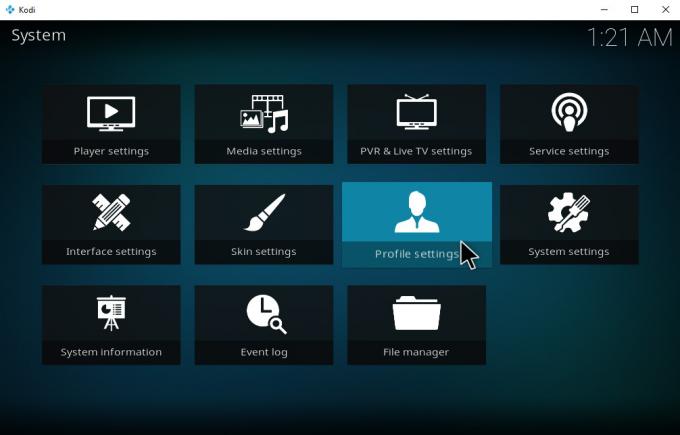
- Clique em Configurações de perfil
- Selecione Perfis no menu à esquerda
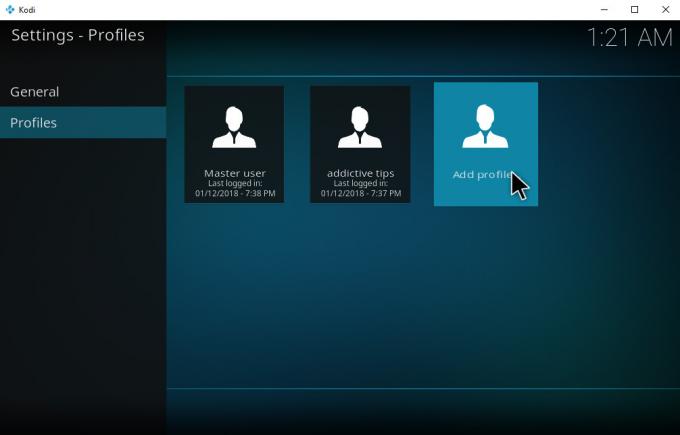
- Agora você verá todos os perfis que você já criou. Se esta é a primeira vez que você configura um novo perfil, haverá apenas um perfil aqui chamado Usuário mestre. Para criar um novo perfil, clique em Adicionar perfil ... a direita

- Uma caixa de entrada de texto aparecerá rotulada Nome do perfil. Dê um nome ao seu perfil. Aqui vamos chamá-lo Novo
- Clique em Está bem

- Agora você verá uma caixa de entrada que diz Procurar pasta. Você não precisa inserir nada aqui. Apenas deixe em branco e clique em Está bem

As etapas acima o levarão ao Editar Perfil janela onde você pode definir as opções para o seu novo perfil:
- Nome do perfil - aqui você pode alterar o nome do seu perfil
- Foto do perfil - aqui você pode adicionar uma imagem a cada perfil para facilitar a localização do perfil desejado
- Diretório do perfil - aqui você escolhe a pasta na qual as configurações individuais do perfil são armazenadas
- Preferências de bloqueio - isso permite bloquear preferências de músicas, vídeos, fotos, programas, gerenciador de arquivos e configurações com uma senha numérica, uma senha de texto ou uma combinação de botões. Isso é bom para quando você está configurando perfis para crianças (ou para seus amigos!) E deseja impedir que eles alterem ou apagem acidentalmente suas configurações
-
Informações da mídia - essa opção permite que você tenha informações separadas para partes da mídia de cada perfil. Você tem as seguintes opções:
- Separado - Os perfis têm informações de mídia separadas com controle total
- Ações com Padrão - Compartilha informações de mídia com o usuário padrão com controle total
- Compartilhamentos com padrão (somente leitura) - Compartilha informações de mídia com o usuário padrão e é bloqueado pelo código mestre
- Separado (bloqueado) - O perfil possui informações de mídia separadas, mas você só pode alterá-las ativando o modo mestre.
-
Fontes de mídia - essa opção permite que você tenha uma fonte de mídia separada para cada perfil. Você tem as seguintes opções:
- Separado - Os perfis têm fontes de mídia separadas com controle total
- Ações com Padrão - Compartilha fontes de mídia com o usuário padrão com controle total
- Compartilhamentos com padrão (somente leitura) - Compartilha fontes de mídia com o usuário padrão e é bloqueado pelo código mestre
- Separado (bloqueado) - Os perfis têm fontes de mídia separadas, mas você só pode alterá-las ativando o modo mestre.
Se você não fizer alterações nas configurações ou nas fontes de mídia acima, uma caixa de diálogo será exibida perguntando se você deseja Comece com novas configurações ou copie do padrão. Para simplificar, é melhor copiar apenas do padrão e editar as configurações como achar melhor. Mostraremos mais sobre isso mais tarde.
Como mudar perfis no Kodi
Depois de configurar o número de perfis que você deseja - talvez você queira duas versões diferentes do Kodi para usar um para teste, ou talvez você queira perfis para cada membro da sua família - então você pode alternar facilmente entre os perfis para um perfil diferente. experiência. Veja como alternar perfis no Kodi:
- Comece no seu Tela inicial do Kodi
- Vamos para Definições clicando no ícone que se parece com uma roda dentada
- Clique em Configurações de perfil
- Selecione Perfis no menu à esquerda
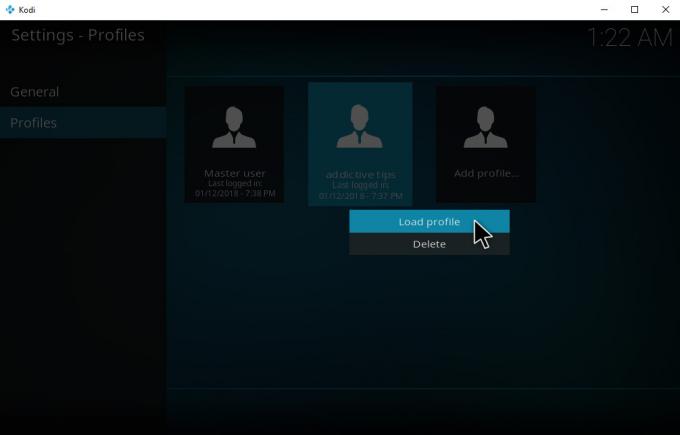
- Encontre o perfil que você deseja carregar e clique direito nele
- Escolher Carregar perfil do pop-up

- Espere apenas um segundo e o Kodi será recarregado. Agora você verá que está no seu novo perfil
- Como alternativa, você também pode usar teclas de atalho para alternar perfis, se você os tiver ativado. Você precisa vincular a ação do perfil de carregamento a uma chave usando o Carregar perfil função no keymaps.xml documento.
Como ajustar as configurações de perfil no Kodi
Depois de configurar seus perfis e alternar entre eles, há mais algumas configurações pequenas que você pode ajustar. Por padrão, os perfis são configurados de maneira a facilitar a troca de um usuário de um perfil para outro. Mas talvez você queira restringir o acesso aos seus perfis para que todos possam usar apenas seus próprios perfis e não os de outras pessoas. Nesse caso, você só precisa ajustar algumas configurações na seção de perfis. Veja como fazer isso:
- Comece no seu Tela inicial do Kodi
- Vamos para Definições clicando no ícone que se parece com uma roda dentada
- Clique em Configurações de perfil
- Selecione Geral no menu à esquerda

- Você verá duas opções aqui:
- Mostrar tela de login na inicialização - esta opção determina se você será solicitado a fazer login em um perfil sempre que iniciar o Kodi. Se você não se importa com o acesso de outras pessoas ao seu perfil, você pode deixar essa opção desativada. No entanto, se você deseja bloquear seu perfil, por exemplo, se você possui complementos e conteúdo em seu perfil que não sejam adequado para crianças, mas você ainda deseja que seus filhos possam usar seus próprios perfis - então você pode ativar essa opção em. Agora, sempre que o Kodi iniciar, você será solicitado a escolher um perfil e inserir sua senha.
- Login automático na inicialização - esta opção controla qual perfil será conectado quando o Kodi for iniciado. Isso geralmente é definido como Último perfil usado, o que significa que o perfil que foi usado pela última vez antes do fechamento do Kodi será usado novamente na próxima vez que você fizer login. No entanto, se você quiser alterar isso, também poderá definir esta opção como padrão para qualquer um dos seus perfis clicando no nome do perfil no Nome do perfil Aparecer. Por exemplo, você pode ter perfis individuais para cada membro da sua família e também um perfil de "família" carregado por padrão e com conteúdo que todos assistem juntos.
Conclusão
Os perfis no Kodi são úteis em várias situações quando você deseja compartilhar o acesso ao seu sistema Kodi com outros usuários ou quando deseja testar algo novo. Você pode personalizar cada perfil ao seu gosto e há opções para adicionar uma senha aos perfis, a fim de aumentar a segurança e impedir que as pessoas usem os perfis errados. Você também pode optar por compartilhar bibliotecas e fontes de mídia entre perfis, ou não, dependendo do acesso que deseja conceder a cada usuário.
Leva apenas alguns minutos para configurar um perfil e, uma vez feito isso, é muito fácil alternar entre perfis ou para definir uma tela de login para que os usuários precisem escolher um perfil quando iniciarem Kodi.
Você usa perfis no seu sistema Kodi, para sua família ou para fins de teste? Informe-nos se você achar que esse é um recurso útil nos comentários abaixo.
Pesquisa
Postagens Recentes
Complemento pornô XnXX Kodi Porn: Como instalar e aproveitar o material adulto
Não faltam complementos com temas para adultos para o ecossistema K...
Todos os extras do Wrestling Kodi - Instalação e visita guiada
o Todos Wrestling o complemento para Kodi do desenvolvedor RayW1986...
Como configurar e gerenciar perfis Kodi
Aqui está um recurso pouco conhecido do Kodi que pode ser útil para...



